Maison >Problème commun >Advanced Formula Environment devient Excel Labs, un projet Microsoft Garage !
Advanced Formula Environment devient Excel Labs, un projet Microsoft Garage !
- 王林avant
- 2023-05-16 11:58:111712parcourir
L'expérimentation est la clé pour débloquer l'innovation dans n'importe quel domaine. C'est ainsi que nous apprenons et grandissons, et c'est ce qui nous aide à continuer à créer des fonctionnalités qui vous aident à en faire plus.
Aujourd’hui, nous sommes ravis d’annoncer que nous continuons à investir dans l’expérimentation avec le lancement du MicrosoftGarage ProjectExcel Labs. Excel Labs est un complément qui nous permet de publier des idées expérimentales que vous pourrez essayer et de nous fournir des commentaires pour nous aider à améliorer Excel afin de le rendre le plus utile possible.
Microsoft Garage est le canal officiel de Microsoft pour les projets expérimentaux au sein de l'entreprise, afin que les équipes puissent recevoir les premiers commentaires des clients et mieux déterminer l'adéquation des produits au marché. Avec Excel Labs, alignés sur la mission du Garage, attendez-vous à trouver très tôt des idées que nous envisageons et que nous souhaitons évaluer avec les clients. Même si certaines de ces idées ne verront peut-être jamais le jour dans un produit Excel, nous pensons qu'obtenir vos commentaires de cette manière est essentiel pour créer des fonctionnalités plus intéressantes qui changent ce qui est possible dans Excel.
Les deux premières idées expérimentales publiées dans le cadre d'Excel Labs sont :
Advanced Formula Environment
Cet éditeur avancé pour les formules complexes a été précédemment publié en tant que projet Garage distinct, le plugin Advanced Formula Environment. Mais par désir d'expérimenter diverses fonctionnalités, nous mettons à niveau AFE et intégrons toutes ses fonctionnalités dans Excel Labs, afin que vous n'ayez pas besoin d'installer plusieurs plug-ins.
FONCTION PERSONNALISÉE LABS.GENERATIVEAI
Comme vous l'avez vu avec la sortie le mois dernier de Microsoft 365 Copilot, nous voyons un énorme potentiel dans l'IA générative. Ainsi, avec ce complément expérimental, vous pouvez tester les avantages de l'IA générative directement depuis votre grille Excel à l'aide de la fonction personnalisée LABS.GENERATIVEAI. Cette fonctionnalité vous permet d'envoyer des invites d'une grille Excel à un modèle d'IA génératif, puis de renvoyer les résultats du modèle sur votre feuille de calcul. Notez que cela ne fait pas partie de M365 Copilot, mais c'est là que vous jouez et expérimentez aujourd'hui l'IA générée dans le cadre Garage.
Comment commencer ?
C'est simple : il suffit d'installer le complément Excel Labs via l'Office Store. Si vous ne voyez pas le complément lorsque vous tapez Excel Labs dans la zone de recherche de l'Office Store, votre version d'Office peut ne pas répondre à la configuration minimale requise.
Après avoir installé ou mis à jour le complément, sélectionnez le bouton Excel Labs dans l'onglet Accueil. Cela ouvrira la page Bibliothèque de fonctions d'Excel Lab, où vous pourrez sélectionner les fonctions que vous souhaitez utiliser. Pour revenir à la bibliothèque à tout moment, sélectionnez le menu à débordement dans la barre de navigation.
 Bibliothèque de fonctions Excel Lab
Bibliothèque de fonctions Excel Lab
Environnement de formule avancé
La Fonctionnalité d'environnement de formule avancée est un outil conçu pour vous aider à créer, modifier et réutiliser plus facilement des formules complexes et des fonctions LAMBDA. Alors que le gestionnaire de noms Excel intégré vous permet de nommer et de créer des formules complexes, l'environnement de formule avancé ajoute à cela en fournissant des fonctionnalités couramment trouvées dans les éditeurs de code modernes, telles qu'IntelliSense, les commentaires, les erreurs en ligne, le formatage automatique et le pliage de code. une expérience.
Pour plus d'informations sur cette fonctionnalité, veuillez visiter le billet de blog précédent annonçant la sortie du plugin autonome. N'oubliez pas que vous n'avez pas besoin de télécharger ce complément séparément, car cette fonctionnalité fait désormais partie de l'expérience du complément Excel Labs.
 Fonctions avancées de l'environnement de formule
Fonctions avancées de l'environnement de formule
Fonctions personnalisées LABS.GENERATIVEAI
Compte tenu de l'enthousiasme récent autour de l'IA générative, nous souhaitons savoir quels types de scénarios Excel dont vous disposez pourraient bénéficier de ces modèles d'IA. Ainsi, pour mieux vous aider à expérimenter, nous avons créé la fonction personnalisée LABS.GENERATIVEAI qui vous permet de demander et d'afficher les réponses des grands modèles de langage d'OpenAI directement dans la grille.
 Fonction personnalisée LABS.GENERATIVEAI
Fonction personnalisée LABS.GENERATIVEAI
Qu'est-ce que l'intelligence artificielle générative ?
Les modèles d'IA générative sont des modèles de langage à grande échelle qui utilisent l'apprentissage automatique pour générer du contenu numérique tel que du texte, du code et même des images de type humain. Lorsqu'il y est invité, un modèle d'IA génératif renvoie une réponse générée par l'algorithme du modèle.
Les possibilités d'utilisation de l'IA générative sont infinies, car elle peut générer des réponses dans une variété de formats différents. Pour la fonction personnalisée LABS.GENERATIVEAI, nous nous connectons spécifiquement à l'API OpenAI pour les grands modèles de langage. Cela inclut des modèles tels que « gpt-3.5-turbo » (le modèle qui prend en charge ChatGPT) et « text-davinci-003 ». Certains des cas d'utilisation les plus courants de ces modèles incluent la génération de texte, la complétion de texte, le résumé, la classification, la transformation de texte et la réponse aux questions. Par exemple, vous pouvez l’inviter à analyser des mots-clés dans les réponses à une enquête, ou vous pouvez lui demander d’analyser le sentiment d’un tableau de tweets. En général, nous vous encourageons à essayer différentes invites pour voir comment des invites plus générales ou spécifiques affectent les réponses que vous obtenez. Au lieu de « écrire un poème sur Excel », essayez « écrivez un poème sur Excel qui mentionne des tableaux croisés dynamiques ». Si vous êtes intéressé, vous pouvez commencer par les exemples du module complémentaire ou explorer quelques exemples d'indices courants sur le site Web d'OpenAI.
Compte tenu de la nature des grands modèles de langage, il est important de comprendre que ces modèles peuvent produire des réponses dénuées de sens, voire confiantes mais incorrectes, en raison de leur nature prédictive. Nous nous engageons à créer une IA responsable, et les fonctions personnalisées LABS.GENERATIVEAI ont été créées en gardant à l'esprit nos principes d'IA et nos normes d'IA responsable. De plus, le point de terminaison OpenAI Moderation est intégré à la fonctionnalité pour filtrer automatiquement les réponses. Cependant, il ne faut pas oublier qu’il y a encore certaines considérations à prendre en compte lors de l’utilisation de systèmes d’IA, comme la validation des résultats avant de prendre des décisions.
Dans l'ensemble, la portée des capacités de l'IA générative est encore à l'étude, et c'est votre chance d'expérimenter ce qu'elle peut faire pour vous dans un environnement Excel.
Comment utiliser la fonction LABS.GENERATIVEAI ?
Lorsque vous sélectionnez la fonction LABS.GENERATIVEAI dans la bibliothèque de fonctions, la première chose que vous devez faire est d'ajouter votre clé API OpenAI. Si vous n'avez pas encore de clé API, vous devrez créer un compte OpenAI, puis en demander une.
Une fois que vous avez la clé, ajoutez-la au volet des tâches. Vous ne devez effectuer cette étape qu'une seule fois.
 Configurer votre clé API OpenAI
Configurer votre clé API OpenAI
Vous pouvez maintenant essayer la fonctionnalité de personnalisation de l'IA générative !
Enter =LABS.GENERATIVEAI pour accéder à la fonction dans la grille et entrez votre invite comme entrée de la fonction.

Paramètres de réponse
Semblable à Playgound d'OpenAI, dans le volet des tâches Excel Labs, vous pouvez également ajuster les paramètres de la réponse du modèle en sélectionnant le bouton Générer les paramètres du modèle AI. Cela révèle différents paramètres qui affectent le formatage de la réponse. Deux paramètres clés que vous souhaiterez peut-être expérimenter sont la température et la longueur de sortie maximale. La température détermine la cohérence de la réponse renvoyée. Par exemple, si vous souhaitez toujours obtenir la même réponse de votre modèle, vous devez régler la température sur 0. Un autre paramètre que vous voudrez peut-être essayer est le paramètre de longueur de sortie maximale, qui contrôle le nombre maximum de jetons renvoyés dans une réponse. Notez qu'à mesure que vous augmentez le nombre de jetons, vous pouvez activer plus rapidement la limite de débit de l'IA.
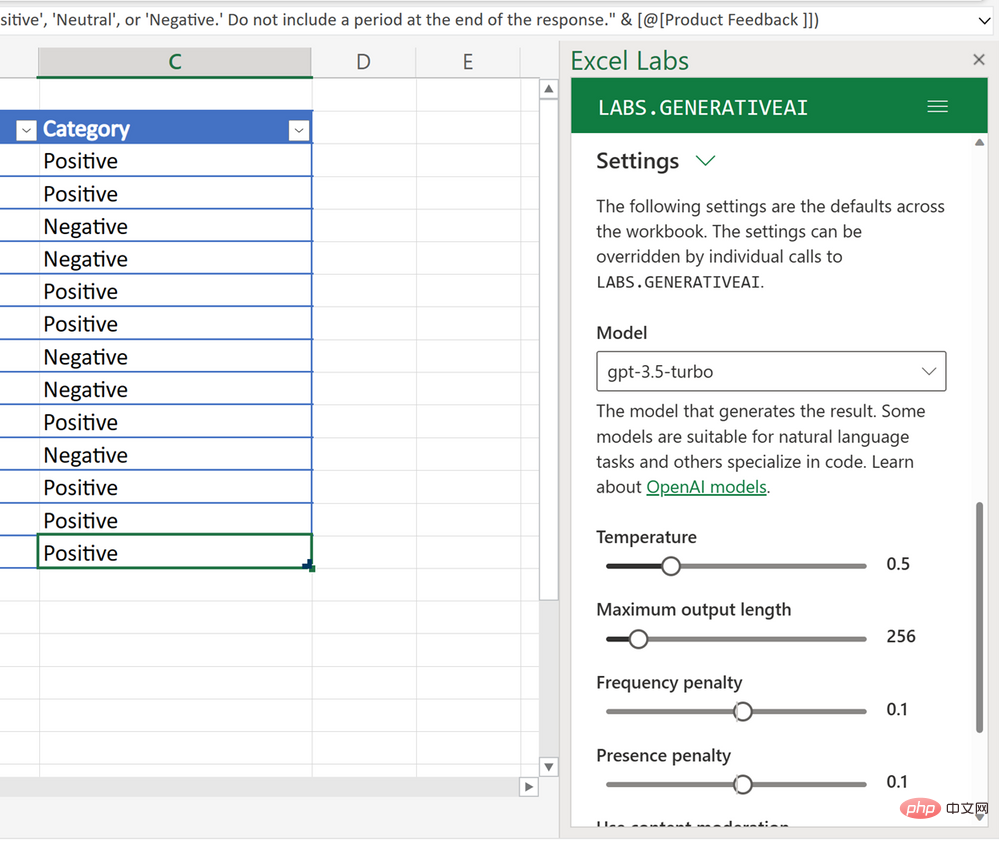 LABS.GENERATIVEAI Paramètres de réponse
LABS.GENERATIVEAI Paramètres de réponse
Bien que vous puissiez ajuster les paramètres dans le volet des tâches, vous pouvez également utiliser les paramètres facultatifs de cette fonction pour effectuer directement des ajustements dans la grille. Par exemple, la fonction suivante utilise le modèle « text-curie-001 » pour générer une réponse avec une valeur de température de 1 et une longueur de sortie maximale de 100.
=LABS.GENERATIVEAI("Écris-moi un poème sur Excel", 1, 100, "text-curie-001")
Pour en savoir plus sur les paramètres Pour plus d'informations , visitez Modèles - API OpenAI.
Ce qui précède est le contenu détaillé de. pour plus d'informations, suivez d'autres articles connexes sur le site Web de PHP en chinois!
Articles Liés
Voir plus- Quelles sont les nouveautés d'es6 ?
- Microsoft lance une nouvelle application d'enregistrement vocal pour Windows 11 Insiders
- Pour accueillir l'arrivée des iPhone 15, l'Apple Online Store est en travaux de maintenance
- Quel est le métier de programmeur ?
- Quoi de neuf dans le Microsoft Store sur Windows 11 ?

